किसी भी डिवाइस पर PUBG आंतरायिक ऑडियो समस्या को कैसे ठीक करें
गेमिंग कंसोल / / August 05, 2021
इस गाइड में, हम फिक्सिंग के बारे में चर्चा करेंगे PUBG आंतरायिक ऑडियो समस्या. यदि आप उस चिकन डिनर को हथियाना चाहते हैं तो PUBG खेलना एक सही ऑडियो सेटअप होना अनिवार्य है। इससे कोई फर्क नहीं पड़ता कि आप नियमित PUBG PC पर खेलते हैं, या एमुलेटर या PUBG मोबाइल पर। हर कोई महान ऑडियो के लिए एक चूसने वाला है। यदि आप पदयात्रा नहीं सुन पा रहे हैं तो आपको अंदाजा नहीं है कि आपका दुश्मन किस तरफ से आ रहा है। इसके अलावा, एक अच्छे ऑडियो सेटअप के साथ, आप दुश्मन के गनशॉट का पता लगाने और उसकी संभावित जगह को समझने में सक्षम हो सकते हैं। वही हम आने वाले एयरड्राइव के मार्ग का पता लगाने के बारे में भी कह सकते हैं। गेमिंग में ऑडियो सुपर महत्वपूर्ण है और PUBG कोई अपवाद नहीं है।
हालाँकि, गेमर्स के पास यह समस्या है कि इन-गेम ऑडियो अचानक कहां से निकल जाएगा। अलग-अलग खिलाड़ियों के लिए स्थिति अलग होगी। कुछ वॉयस चैट के लिए ठीक काम करेगा लेकिन कोई गेम साउंड या अन्य साउंड इफेक्ट नहीं। कुछ को गेम के बीच में अचानक इन-गेम साउंड का अनुभव हो सकता है। हम देखेंगे कि हम PUBG के बहुत मंच पर इन मुद्दों को कैसे ठीक कर सकते हैं।
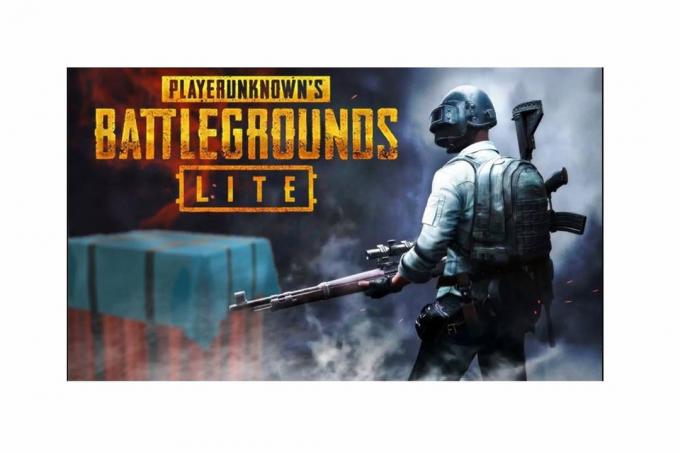
सम्बंधित| PUBG मोबाइल खाते को अपने डिवाइस से स्थायी रूप से कैसे हटाएं
विषय - सूची
-
1 PUBG आंतरायिक ऑडियो समस्या को कैसे ठीक करें?
- 1.1 क्या ऑडियो समस्या का कारण बन सकता है।
- 1.2 दोषपूर्ण हेडफ़ोन
- 1.3 सर्वर पर उच्च पिंग
- 1.4 खेल ऐप बग
- 1.5 डिवाइस ऑडियो सेटिंग्स
-
2 PUBG PC पर ऑडियो समस्या का समाधान
- 2.1 PUBG पीसी
-
3 एमुलेटर पर ऑडियो समस्या को कैसे ठीक करें?
- 3.1 पीसी सेटिंग्स Tweaking
- 3.2 विकल्प
-
4 PUBG मोबाइल पर आंतरायिक ऑडियो समस्या का निवारण करें
- 4.1 मोबाइल डिवाइस ऑडियो सेटिंग
- 4.2 ब्लूटूथ निरपेक्ष वॉल्यूम सक्षम करें
PUBG आंतरायिक ऑडियो समस्या को कैसे ठीक करें?
हमने खिलाड़ी की प्रत्येक श्रेणी के लिए सबसे अच्छा संभव निर्धारण किया है। मेरा अभिप्राय यह है कि आप पीसी, एमुलेटर या मोबाइल पर खेलते हैं या नहीं, ऑडियो मुद्दे के लिए एक फिक्स है। आइए उन्हें एक-एक करके देखें।
क्या ऑडियो समस्या का कारण बन सकता है।
समस्या कई गुना हो सकती है। इसके अलावा, यह व्यक्ति-से-व्यक्ति से भिन्न हो सकता है।
दोषपूर्ण हेडफ़ोन
यह एक सामान्य मुद्दा है। हमेशा पहले हेडफ़ोन के साथ डबल-चेक करें। इससे कोई फर्क नहीं पड़ता कि आप ब्लूटूथ हेडफ़ोन या वायर्ड हेडसेट का उपयोग करते हैं। यदि आप इसके हेडफोन को गलती पर मानते हैं, तो उसी हेडफ़ोन को विभिन्न अन्य उपकरणों के साथ परीक्षण करें। यदि गैजेट गलती पर है, तो आप उन सभी उपकरणों पर एक ही समस्या का अनुभव करेंगे जो आप कोशिश करते हैं।
अन्यथा, समस्या डिवाइस (स्मार्टफोन, पीसी) के साथ हो सकती है। हालांकि, यदि हेडसेट गलती पर है, तो उसे बदल दें या मरम्मत करें।
सर्वर पर उच्च पिंग
सर्वर में विलंबता एक विलंबित ऑडियो समस्या में अपनी भूमिका निभाती है। यदि पिंग एक निश्चित सर्वर में अधिक है, तो खेल खिलाड़ी के अंत में विलंबित हो जाता है। साथ ही, ऑडियो गेमप्ले के एक भाग के रूप में विलंबित हो जाता है। कैसे समझाऊंगा। यदि उच्च पिंग है, तो आप एक अंतराल का अनुभव करते हैं। अगर आपका दुश्मन गोली चलाता है, तो ऐसा होने पर आप तुरंत उसकी बात नहीं सुन पाएंगे। यह भ्रामक होगा। यहां तक कि दुश्मन अपनी बंदूक पर एक दबानेवाला यंत्र या कुछ का उपयोग कर रहा है, ध्वनि अभी भी श्रव्य होगी। हालांकि, उच्च पिंग के साथ, आप एक या दो बार निकाल दिए जाने के बाद इसे सुनेंगे।
इसका समाधान एक ऐसे सर्वर में खेलना है जिसमें पिंग लोअर है या कुछ समय तक प्रतीक्षा करें जब तक कि आप सर्वर पर खेलने के लिए विशिष्ट न हो जाएं।
खेल ऐप बग
यह पूरी तरह से गेम डेवलपर्स पर है। कभी-कभी ऐसा हो सकता है कि कुछ बिल्ड में कुछ प्रकार के विकास संबंधी कीड़े होंगे जो सार्वजनिक रिलीज के साथ रेंगते हैं। इसलिए, जब वे खेलते हैं तो उपयोगकर्ताओं को समस्या का सामना करना पड़ता है। इसे केवल PUBG के आधिकारिक मंचों में बग की रिपोर्ट करके हल किया जा सकता है। तब डेवलपर्स या तो उसी बिल्ड के लिए एक हॉटफ़िक्स जारी कर सकते हैं या पूरी तरह से एक नया बिल्ड रिलीज़ कर सकते हैं। वे अपने सीज़न अपडेट रखरखाव के साथ फिक्स को एकीकृत करने का विकल्प भी चुन सकते हैं।
डिवाइस ऑडियो सेटिंग्स
डिवाइस ड्राइवर या इन-सिस्टम ऑडियो सेटअप में कुछ खराबी हो सकती है जो इस समस्या का कारण हो सकती है। इसलिए आपको यह भी जांचना होगा।
क्या आपको पता है | किसी भी Android डिवाइस पर PUBG मोबाइल पर 60FPS कैसे प्राप्त करें
PUBG PC पर ऑडियो समस्या का समाधान
अब, देखते हैं कि विभिन्न तरीके क्या हैं जिनके द्वारा हम पीसी, मोबाइल और एमुलेटर जैसे किसी भी प्लेटफ़ॉर्म पर PUBG आंतरायिक ऑडियो समस्या को ठीक कर सकते हैं।
PUBG पीसी
यदि आप अपने PUBG PC पर विभिन्न इन-गेम ध्वनि संबंधित समस्याओं का सामना कर रहे हैं, तो समस्या को ठीक करने के लिए इस पद्धति का प्रयास करें।
- के लिए जाओ कार्यक्रम फाइलें के अंतर्गत स्थानीय डिस्क सी
- के अंतर्गत कार्यक्रम फाइलें > भाप > steamapps > सामान्य
- फिर आम के अंदर> पर क्लिक करें PUBG > TSlGame
- पर क्लिक करें सामग्री > Paks
- अंदर के पाक्स तलाश करते हैं ध्वनि फ़ोल्डर
- सभी फ़ाइलों को हटा दें ध्वनि में मौजूद है
इसके बाद, आपको स्टीम के साथ खेल यानी PUBG को सत्यापित करना होगा।
- अपने पीसी पर स्टीम खोलें
- राइट-क्लिक करें PUBG > पर जाएं गुण
- प्रॉपर्टीज में क्लिक करें स्थानीय फ़ाइलें,> क्लिक करें गेम फ़ाइलें सत्यापित करें
एमुलेटर पर ऑडियो समस्या को कैसे ठीक करें?
जब हम एमुलेटर की बात करते हैं, तो यह गेम के समान मोबाइल संस्करण को चलाने के बारे में है, लेकिन गेमिंग इंटरफ़ेस का उपयोग करते हुए पीसी पर। Tencent गेमिंग जो PUBG के निर्माता हैं, का अपना एमुलेटर है जिसे Tencent गेमिंग दोस्त के रूप में जाना जाता है।
यदि आप PUBG खेलने के लिए एक एमुलेटर का उपयोग करते हैं, तो आप ऑडियो मुद्दों का भी सामना कर सकते हैं। तो, स्पष्ट करें कि आपके लिए
जब आप एमुलेटर लॉन्च कर रहे हों तो कभी भी अपने हेडफोन में प्लग न लगाएं। सबसे अच्छी चीज जो आप कर सकते हैं
- पहले पीसी पर स्विच करें
- फिर आप हेडसेट लगा सकते हैं और फिर गेमिंग बडी एमुलेटर लॉन्च कर सकते हैं।
इसके अलावा, आप पीसी या गेम को ही रीस्टार्ट करने की कोशिश कर सकते हैं। फिर जांचें कि क्या आप अभी भी उस मुद्दे का सामना कर रहे हैं।
पीसी सेटिंग्स Tweaking
आपको अपने हेडफ़ोन को पीसी के लिए ऑडियो इनपुट और आउटपुट के लिए प्राथमिक डिवाइस के रूप में सेट करना होगा।
- के तहत रिकॉर्डिंग करने के लिए जाओ ध्वनि नियंत्रण
- सक्रिय पर माइक्रोफ़ोन, टैब इसे डिफ़ॉल्ट के रूप में चुनता है।
विकल्प
- अपने विंडोज 10 पीसी पर, खोज बॉक्स प्रकार में सुनवाई.
- एक ऑडियो डायलॉग बॉक्स खुल जाएगा।
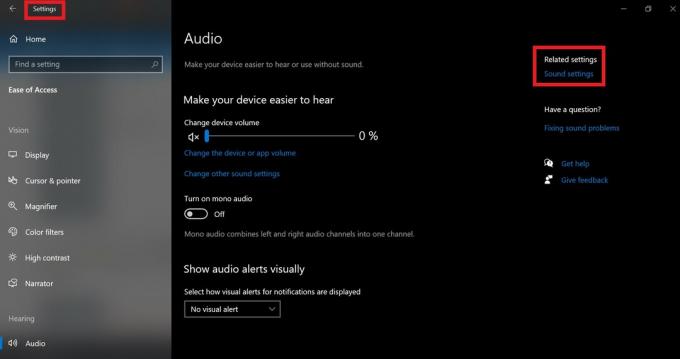
- राइट-हैंड पैनल में क्लिक करें ध्वनि सेटिंग जो अभी नीचे है संबंधित सेटिंग्स
- अगली स्क्रीन में, आप देखेंगे उत्पादन तथा इनपुट
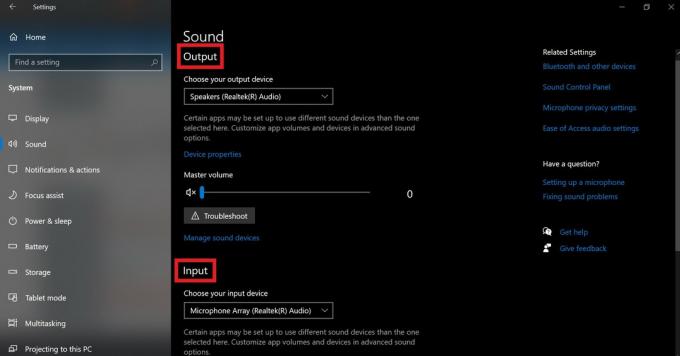
- यह सुनिश्चित कर लें माइक्रोफोन के रूप में इनपुट डिवाइस सेट करें
- अगला खुला ऐप वॉल्यूम और प्राथमिकताएं
- फिर जब ऊपर खुला है, एमुलेटर लॉन्च करें।
- फिर आपको यह देखना चाहिए कि एमुलेटर आइकन ऐप सूची में दिखाई देगा।
- सुनिश्चित करें कि इनपुट अनुभाग माइक्रोफ़ोन पर सेट है (आपके पीसी का)
- अधिकतम करने के लिए समग्र मात्रा सेट करें
यह अनिवार्य रूप से PUBG आंतरायिक ऑडियो मुद्दे के मुद्दे को हल करना चाहिए। यह ठीक करने का प्रयास करें।
PUBG मोबाइल पर आंतरायिक ऑडियो समस्या का निवारण करें
PUBG में दिशात्मक ध्वनि निश्चित रूप से एक मुद्दा है। आपको यह अंदाजा नहीं है कि दुश्मन कहाँ पर तैनात है या बंदूक की गोली कहाँ से आई है, यहाँ PUBG आंतरायिक ऑडियो समस्या के दो उदाहरण हैं। क्या आप इस तरह के किसी भी मुद्दे का सामना करते हैं।?
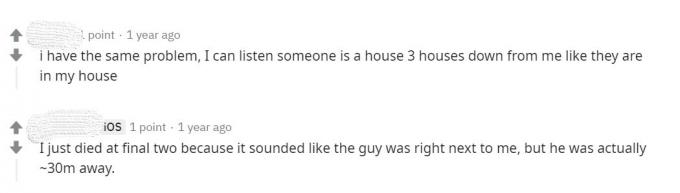
अधिकतर, यह एक गेम बग हो सकता है जिसे डेवलपर्स को रिपोर्ट किया जा सकता है। फिर वे उसी के लिए एक पैच जारी कर सकते हैं। अन्यथा, PUBG मोबाइल की ऑडियो सेटिंग जांचें।
- आप जो भी खेल रहे हैं उसके आधार पर PUBG मोबाइल या PUBG मोबाइल लाइट खोलें।
- को मारो गियर बटन सेटिंग्स दर्ज करने के लिए लॉबी स्क्रीन के ऊपरी दाएं कोने पर
- के अंतर्गत समायोजन, पैनल नीचे स्क्रॉल करें ऑडियो
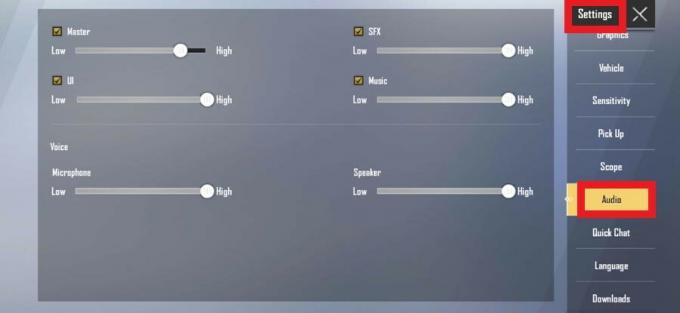
- जांच करे SFX, संगीत, माइक्रोफोन पर आवाज तथा वक्ता सभी अधिकतम या नहीं पर सेट हैं।
कुछ उपयोगकर्ता सब कुछ पूर्ण करने के लिए सेट करते हैं। हालाँकि, आप इसे अपनी सुनवाई सुविधा के अनुसार निर्धारित कर सकते हैं। सुनिश्चित करें कि आप उन्हें बहुत कम सेट नहीं करते हैं। अब, ऑडियो सेट करने के बाद, गेम लॉन्च करें और जांचें कि ऑडियो हो रहा है या नहीं।
सभी ऑडियो कारकों को उनके उच्चतम मूल्यों पर सेट करने के बाद भी, यदि PUBG रुक-रुक कर ऑडियो समस्या बनी रहती है, तो इसका मतलब है कि ऐप में किसी प्रकार का बग है। सर्वर पिंग के लिए भी जाँच करें।
मोबाइल डिवाइस ऑडियो सेटिंग
स्मार्टफ़ोन पर ऑडियो सेटिंग्स की जाँच करना भी समझदारी है। ब्लूटूथ निरपेक्ष वॉल्यूम नामक एक सुविधा है जिसे आपको सक्षम करना होगा। ब्लूटूथ से कनेक्ट होने पर यह फीचर ऑटो-सिंक हेडसेट और डिवाइस की मात्रा को बढ़ा देगा। साथ ही, आपको यह जांचना होगा कि मीडिया वॉल्यूम अधिकतम पर सेट है। मैं आपको बताऊंगा कि दोनों को कैसे सक्षम किया जाए।
- के लिए जाओ समायोजन > ध्वनि और कंपन
- के अंतर्गत आयतन > सेट करें मीडिया वॉल्यूम ऊंचा करने के लिए
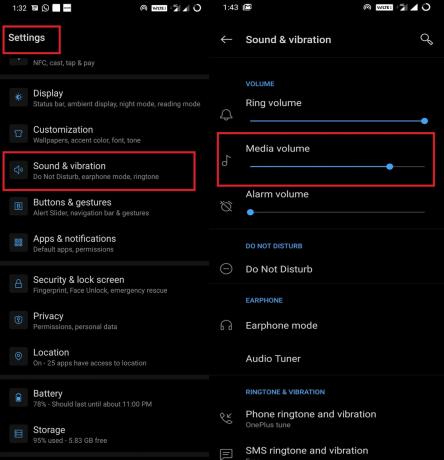
ब्लूटूथ निरपेक्ष वॉल्यूम सक्षम करें
- के लिए जाओ समायोजन > ध्वनि और कंपन
- नीचे स्क्रॉल करें ईरफ़ोन > ईरफ़ोन मोड
- फिर आपको एक विकल्प देखना चाहिए ब्लूटूथ निरपेक्ष वॉल्यूम
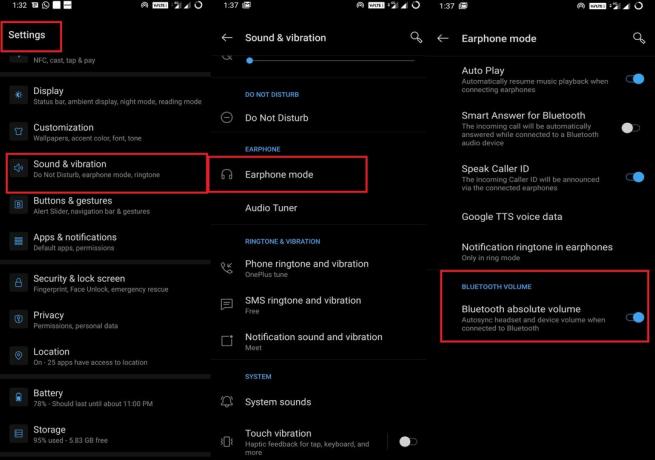
- यदि यह अक्षम है तो इसे सक्षम करें
तो, ये विभिन्न सुधार थे जिनका उपयोग आप अपने स्मार्टफोन, पीसी, एमुलेटर पर PUBG आंतरायिक ऑडियो समस्या के निवारण के लिए कर सकते हैं। यदि आपको मार्गदर्शक पसंद आया है, तो हमारे अन्य गाइड PUBG पर भी देखें।
आपको यह भी पसंद आ सकता हैं,
- अपने डिवाइस पर PUBG अपडेट त्रुटि से कैसे बचें
- विभिन्न PUBG मोबाइल ट्रिक्स और टिप्स की व्याख्या
स्वयंवर एक प्रोफेशनल टेक ब्लॉगर है, जो कंप्यूटर एप्लीकेशन में मास्टर्स डिग्री के साथ एंड्रॉइड डेवलपमेंट का अनुभव रखता है। वह स्टॉक एंड्रॉइड ओएस के एक कट्टर प्रशंसक हैं। तकनीकी ब्लॉगिंग से, उन्हें गेमिंग, यात्रा और गिटार बजाना / सिखाना पसंद है।


![कैसे Oplus अल्ट्रा लाइट पर स्टॉक रॉम स्थापित करने के लिए [फर्मवेयर फ़ाइल]](/f/7feb38a49ee1beaa1e42ebfc2ef2fd98.jpg?width=288&height=384)
![हाइकु मिक्स 1s पर स्टॉक रॉम स्थापित करने के लिए कैसे [फ़र्मवेयर फ्लैश फ़ाइल / अनब्रिक]](/f/e718db479886481c6666f15e68c98300.jpg?width=288&height=384)